Agenten an Facebook veröffentlichen
Sie können Ihren Agenten zu Facebook Messenger hinzufügen, um die Facebook-Umgebung zu verwenden, um mit Ihrer Kundschaft zu interagieren.
Facebook Messenger und verwandte Dienste unterliegen den Geschäftsbedingungen von Facebook. Für Unterstützung im Zusammenhang mit Facebook Messenger, wenden Sie sich direkt an Facebook.
Wichtig
Dieser Artikel richtet sich an erfahrene IT-Experten, die die Facebook-Seite Ihres Unternehmens verwalten.
Anmerkung
Indem Sie Ihren Agenten auf einer Facebook-Seite veröffentlichen, werden einige Ihrer Daten wie Agenteninhalte und Chat-Inhalte von Benutzenden mit Facebook geteilt (dies bedeutet, dass Ihre Daten nach außerhalb der Compliance und geografischen oder regionalen Grenzen Ihrer Organisation gelangen).
Weitere Informationen finden Sie in den Plattformrichtlinien von Facebook.
Ihren Agenten Facebook Messenger hinzufügen
Sie brauchen eine Facebook-App und ein zugehöriges Entwicklerkonto, um Ihren Copilot Studio-Agenten mit Facebook Messenger auf Ihren Facebook-Seiten zu verbinden.
Um Ihren Agenten mit Facebook-Messenger zu verbinden:
Konfigurieren von Facebook-App-Einstellungen: Ihre Facebook-App-Informationen abrufen, API-Zugriff aktivieren, Facebook Messenger zu Ihrer App hinzufügen, und die Facebook-Seiten konfigurieren, auf denen Ihre App erscheinen soll.
Konfigurieren Sie den Facebook-Veröffentlichungskanal in Copilot Studio.
Verbinden Sie Ihre Facebook-App mit Copilot Studio über Webhooks.
Sie müssen dann Ihre App zur Überprüfung durch Facebook einreichen, bevor Sie Ihre App veröffentlichen können.
Facebook-App-Einstellungen konfigurieren
Facebook-App-Informationen abrufen
Melden Sie sich bei der Facebook-App an, der Sie bei Facebook für Entwickler Ihren Agenten hinzufügen möchten.
Wählen Sie unter Einstellungen im Seitenbereich des Menüs Basic aus.
Kopieren Sie App-ID und App Geheimnis. Sie brauchen diese Werte, wenn Sie den Facebook-Kanal in Copilot Studio konfigurieren.

Den API-Zugriff für Ihre Facebook-App aktivieren
Melden Sie sich bei der Facebook-App an, der Sie bei Facebook für Entwickler Ihren Agenten hinzufügen möchten.
Wählen Sie unter Einstellungen im Seitenbereich des Menüs Erweitert aus.
Vergewissern Sie sich, dass API-Zugriff auf App-Einstellungen zulassen auf Ja eingestellt ist.
Wählen Sie Änderungen speichern aus, um Ihre Änderungen zu bestätigen.

Facebook Messenger zu Ihrer App hinzufügen
Melden Sie sich bei der Facebook-App an, der Sie bei Facebook für Entwickler Ihren Agenten hinzufügen möchten.
Gehen Sie zum Dashboard. Wählen Sie unter dem Abschnitt Produkt hinzufügenEinrichten auf der Kachel Messenger aus.
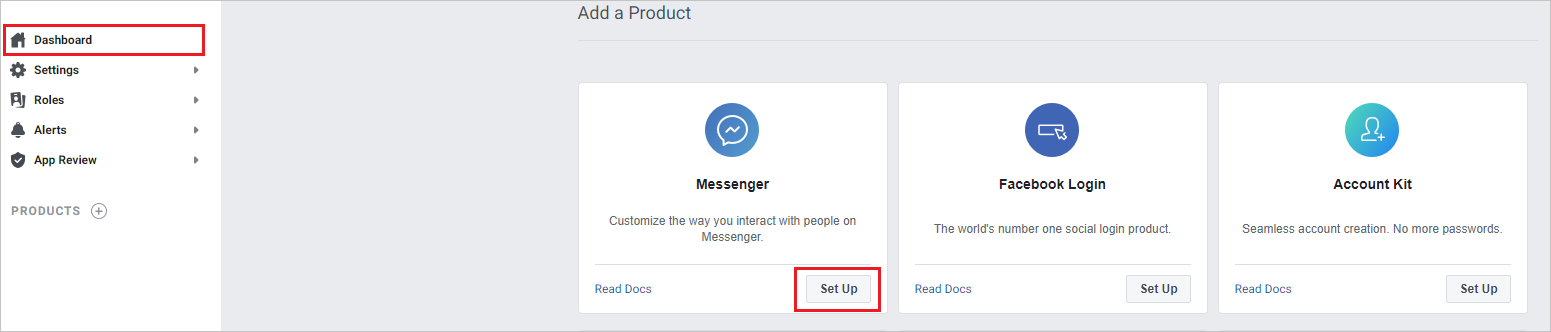
Facebook-Seiten konfigurieren
Melden Sie sich bei der Facebook-App an, der Sie bei Facebook für Entwickler Ihren Agenten hinzufügen möchten.
Wählen Sie Einstellungen unter Produkte und Messenger im Seitenmenübereich
Fügen Sie die Seiten hinzu, zu denen Sie den Agenten hinzufügen möchten, indem Sie Seiten hinzufügen oder entfernen unter dem Abschnitt Zugriffstoken auswählen. Außerdem können Sie einen neue Seite erstellen, indem Sie Neue Seiter erstellen auswählen.
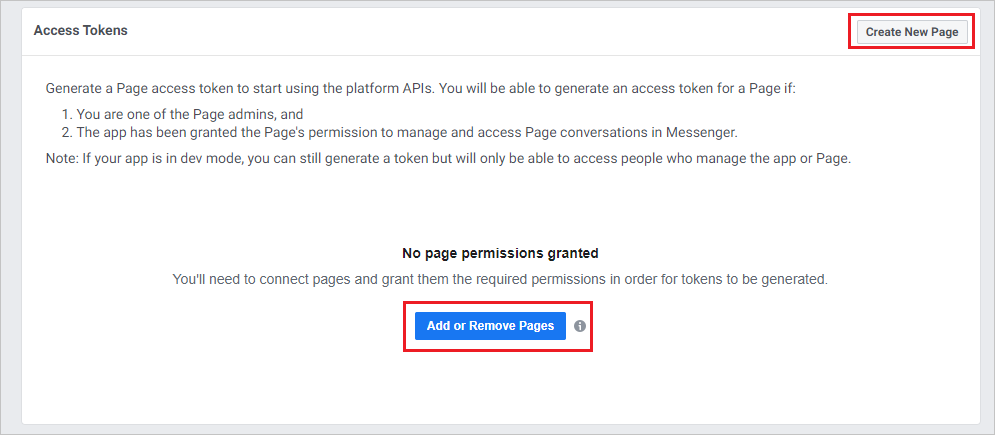
Stellen Sie beim Hinzufügen von Seiten sicher, dass Verwalten und Zugreifen auf Seitenkonversationen in Messenger auf Ja eingestellt ist.
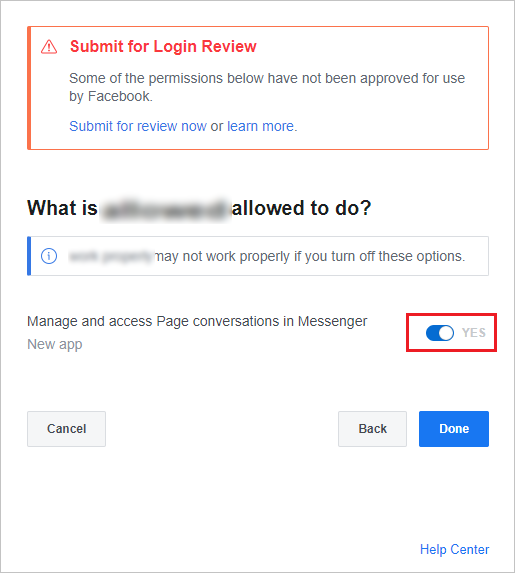
Kopieren Sie die Seiten-ID und das Token für jede der Seiten, denen Sie den Agenten hinzufügen möchten. Wählen Sie Token generieren für jede Seite aus. Sie werden diese Token brauchen, wenn Sie den Facebook-Kanal in Copilot Studio konfigurieren.
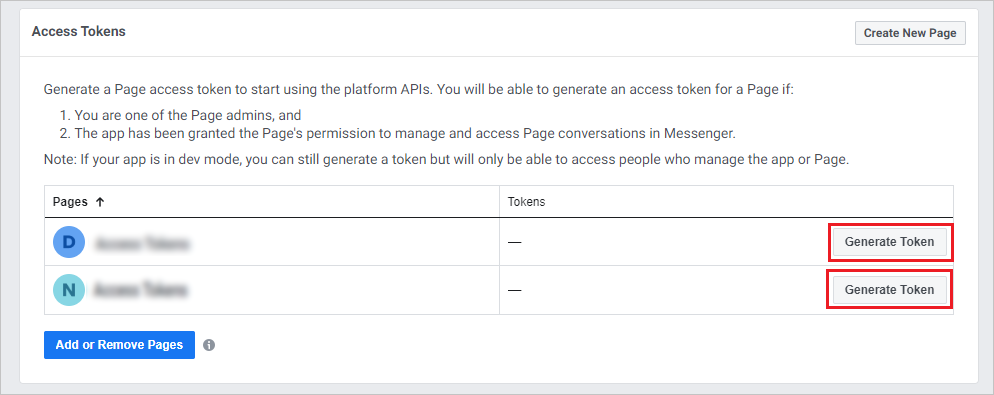
Den Facebook-Kanal in Copilot Studio konfigurieren
Öffnen Sie Ihren Agenten in Copilot Studio.
Wählen Sie auf der obersten Menüleiste Kanäle aus.
Wählen Sie die Kachel Facebook aus, um das Konfigurationsfenster zu öffnen.
Fügen Sie die Facebook App-ID, das App-Geheimnis, die Seiten-ID und das Seiten-Zugriffstoken ein, die Sie zuvor abgerufen haben, in die entsprechenden Felder ein.
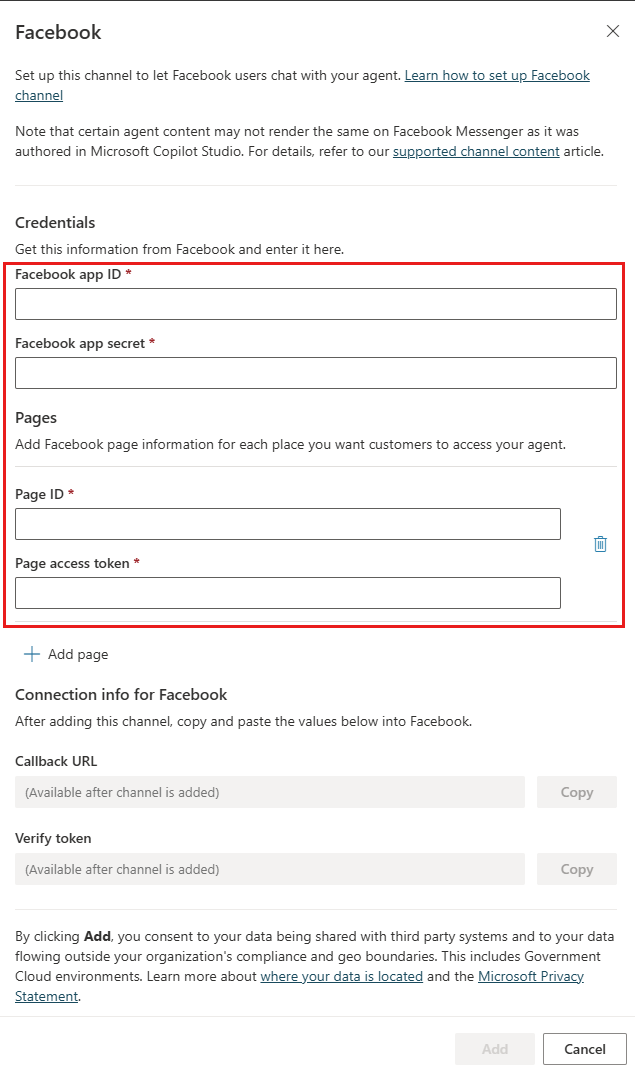
Es ist mindestens eine Seite erforderlich, aber Sie können Seite hinzufügen auswählen, um weitere Seiten hinzuzufügen.
Wählen Sie Hinzufügen und warten Sie auf die Erfolgsbestätigungsmeldung. Wenn Sie erfolgreich sind, kopieren Sie die Rückruf-URL und Token überprüfen. Sie benötigen diese Elemente, wenn Sie Ihre Facebook App mit Copilot Studio verbinden.
Facebook-App mit Copilot Studio verbinden
Melden Sie sich bei der Facebook-App an, der Sie bei Facebook für Entwickler Ihren Agenten hinzufügen möchten.
Wählen Sie Einstellungen unter Produkte und Messenger im Seitenmenübereich
Wählen Sie im Abschnitt WebhooksRückruf-Url hinzufügen.

Stellen Sie die Rückruf-URL und Token überprüfen aus dem Abschnitt Facebook-Kanal in Copilot Studio konfigurieren und wählen Sie Überprüfen und speichern.
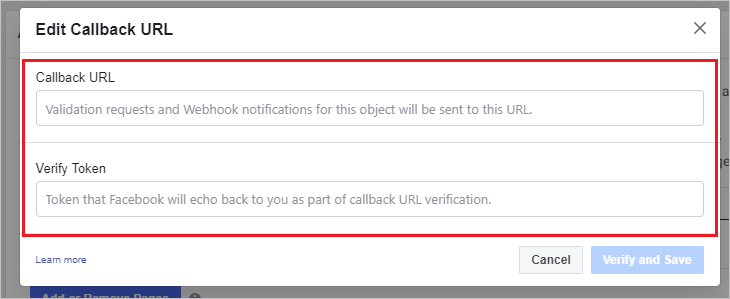
Wählen Sie Abonnements hinzufügen für jede Seite, zu der Sie den Agenten hinzufügen möchten.
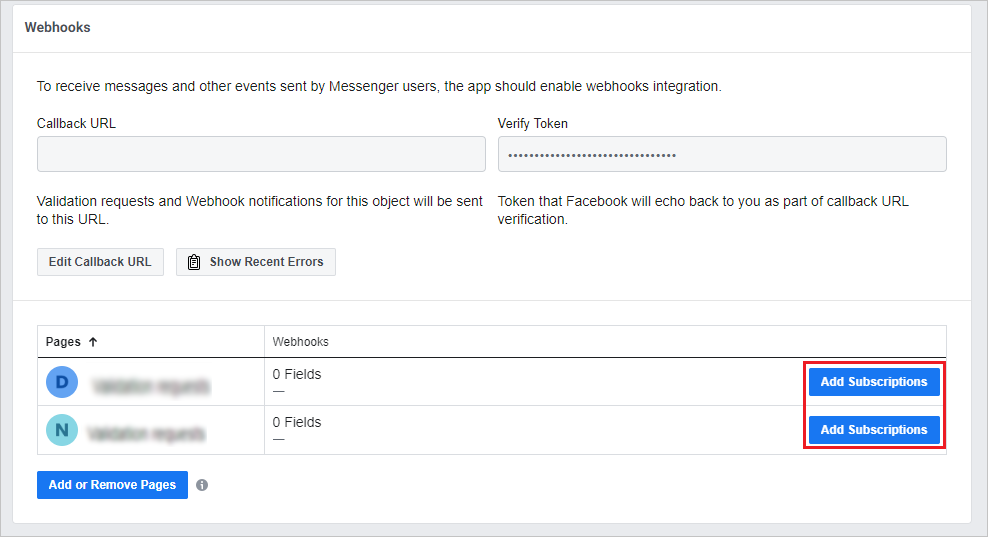
Wählen Sie die folgenden Felder aus:
- Nachrichten
- messaging_postbacks
- messaging_options
- message_deliveries
Wählen Sie Speichern.
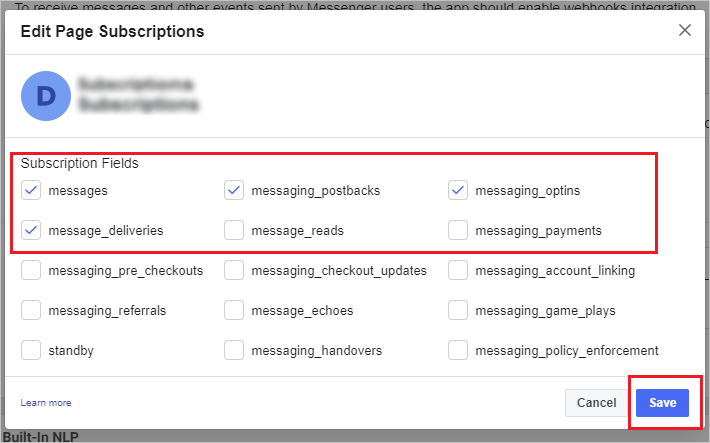
Zur Überprüfung durch Facebook einreichen
Sie müssen dann Ihre App zur Überprüfung durch Facebook einreichen, bevor Sie Ihre Facebook-App veröffentlichen können. Facebook erfordert eine URL der Datenschutzrichtlinie und eine URL der Nutzungsbedingungen. Sie müssen diese Elemente auf der Seite für grundlegende Einstellungen der Facebook-App bereitstellen (nachdem Sie sich bei Ihrer App unter Facebook für Entwickler angemeldet haben, wählen Sie Basic unter Einstellungen im Seitenmenübereich).
Die Seite Verhaltensregeln enthält Nicht-Microsoft-Ressourcen von Drittanbietern, mit denen Sie eine Datenschutzrichtlinie erstellen können. Die Seite Nutzungsbedingungen enthält Beispielbegriffe, mit denen Sie ein geeignetes Dokument mit den Nutzungsbedingungen erstellen können.
Facebook hat seinwn eigenen Überprüfungsprozess für Apps, die in Messenger veröffentlicht werden. Weitere Informationen dazu finden Sie unter Häufige Ablehnungsgründe. Ihr Agent wird getestet, um sicherzustellen, dass er den Anforderungen der Facebook-Plattformrichtlinien entspricht, bevor er nach der Genehmigung durch Facebook öffentlich wird.
App öffentlich machen und die Seite veröffentlichen
Bis die App veröffentlicht wird, ist sie im Entwicklungsmodus. Der Agent ist nicht öffentlich und funktioniert nur für Administratoren, Entwickler und Tester.
Nachdem die Überprüfung erfolgreich ist, legen Sie im Dashboard der App unter App-Prüfung die App auf Öffentlich fest. Stellen Sie sicher, dass die dem Agenten zugeordnete Facebook-Seite veröffentlicht wird. Der Status wird in den Einstellungen Seiten angezeigt.
Ihren Agenten aus Facebook Messenger entfernen
Wenn Sie nicht möchten, dass der Agent in Facebook Messenger erreichbar ist, können Sie den Agent aus Facebook entfernen.
Öffnen Sie Ihren Agenten in Copilot Studio.
Wählen Sie auf der obersten Menüleiste Kanäle aus.
Wählen Sie die Kachel Facebook aus, um das Konfigurationsfenster zu öffnen.
Wählen Sie Löschen.
Den Agenteninhalt für vorhandene Unterhaltungen in Facebook aktualisieren
Um Unterbrechungen während eines Chats zwischen einem Benutzer und dem Agent zu vermeiden, werden vorhandene Konversationen nicht unmittelbar nach einer neuen Veröffentlichung auf den neuesten Agent-Inhalt aktualisiert. Stattdessen wird der Inhalt aktualisiert, nachdem die Unterhaltung 30 Minuten lang inaktiv war.
Neue Unterhaltungen zwischen einem Benutzenden und dem Agenten enthalten den neuesten veröffentlichten Agenteninhalt.
Bekannte Einschränkungen
- Sie müssen einen neuen Agenten erstellen, wenn die Kundenzufriedenheitsumfrage (CSAT) als nicht interaktives Kartenbild für einen Agenten angezeigt wird, der während der öffentlichen Vorschau erstellt wurde, um auf die neuesten CSAT-Inhalte zuzugreifen.
- Es kann einige Minuten dauern, bis der Agent für Benutzer auf Facebook-Seiten erreichbar ist, nachdem der Facebook-Kanal hinzugefügt wird.
- Nachdem der Facebook-Kanal entfernt wurde, kann es einige Minuten dauern, bis der Agent vollständig entfernt wurde und auf Facebook Messenger unerreichbar wird.
- Nachdem eine Facebook-Seite entfernt wurde, kann es einige Minuten dauern, bis der Agent für Besucher der entfernten Seite über Facebook Messenger unerreichbar wird.